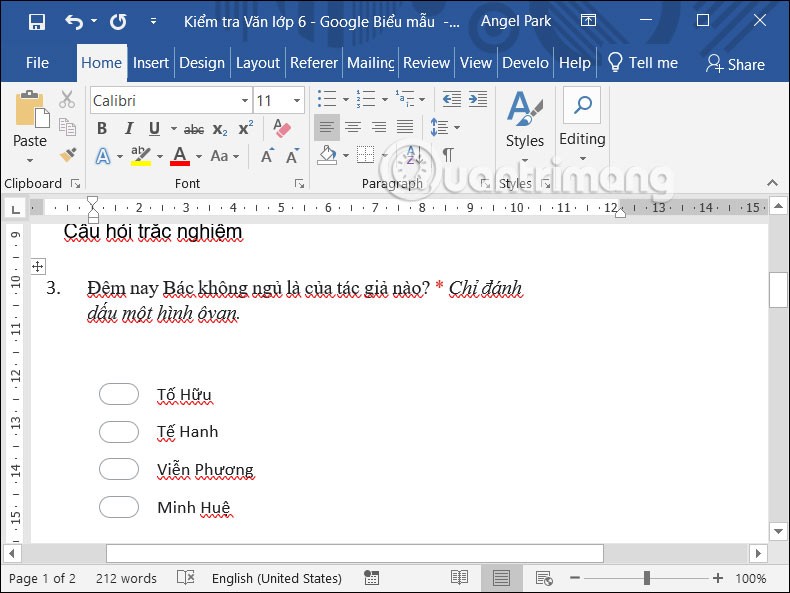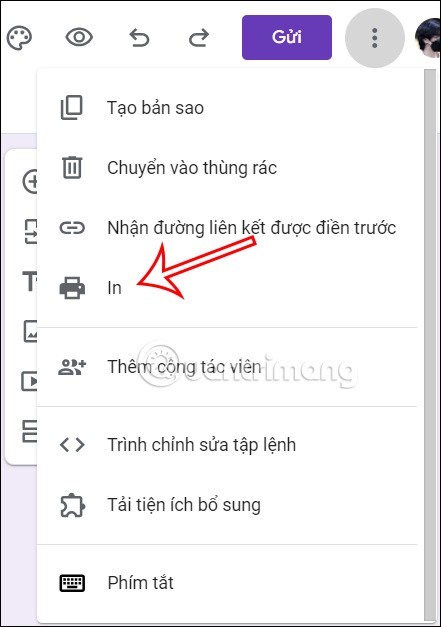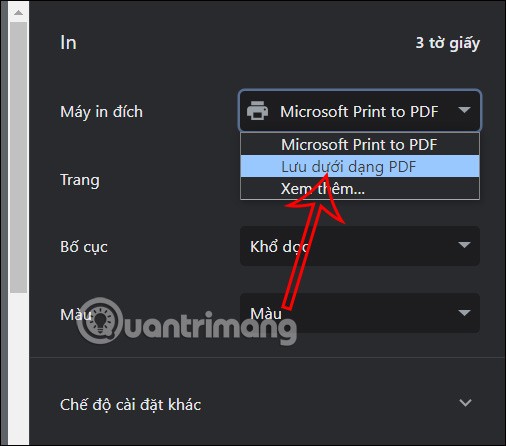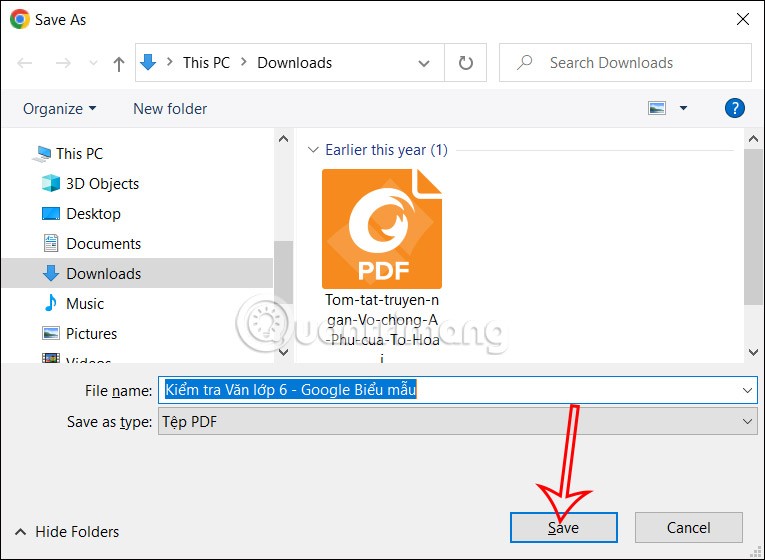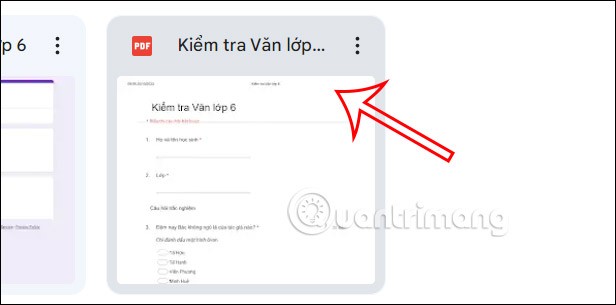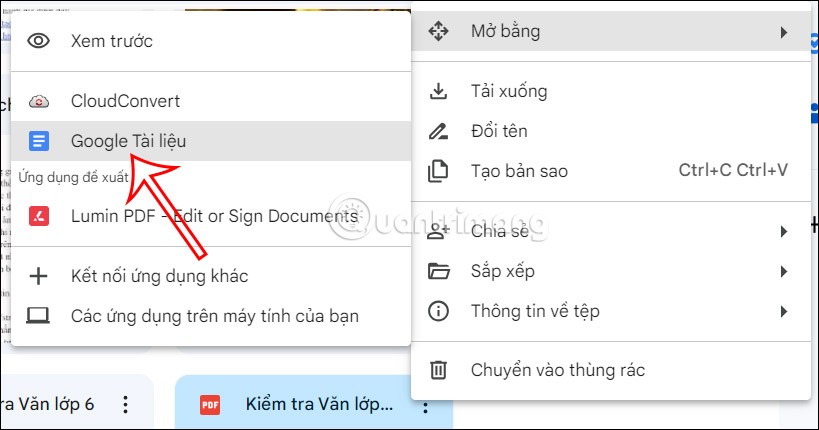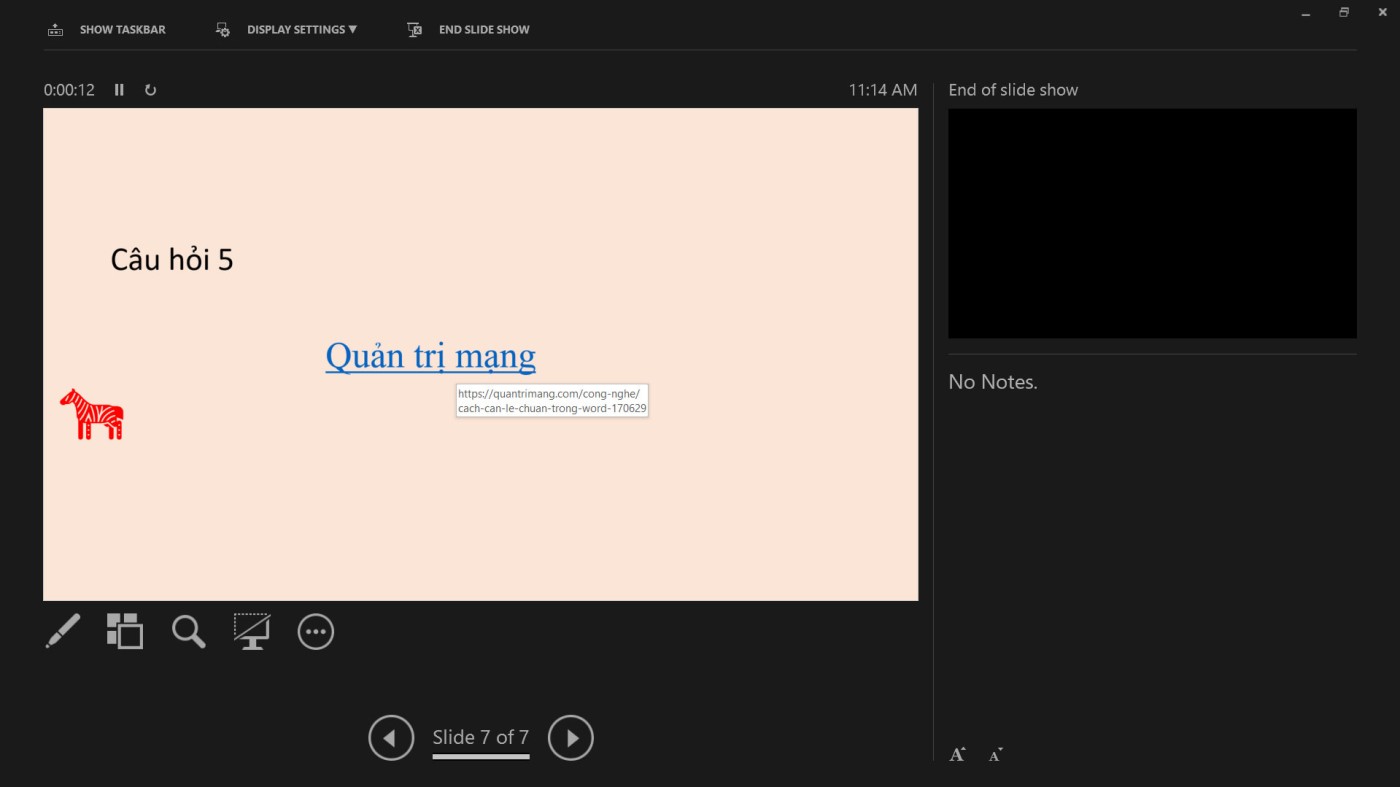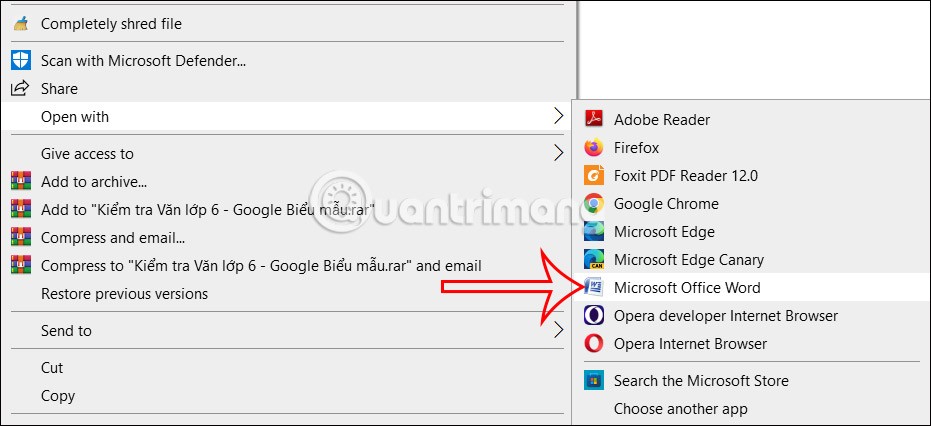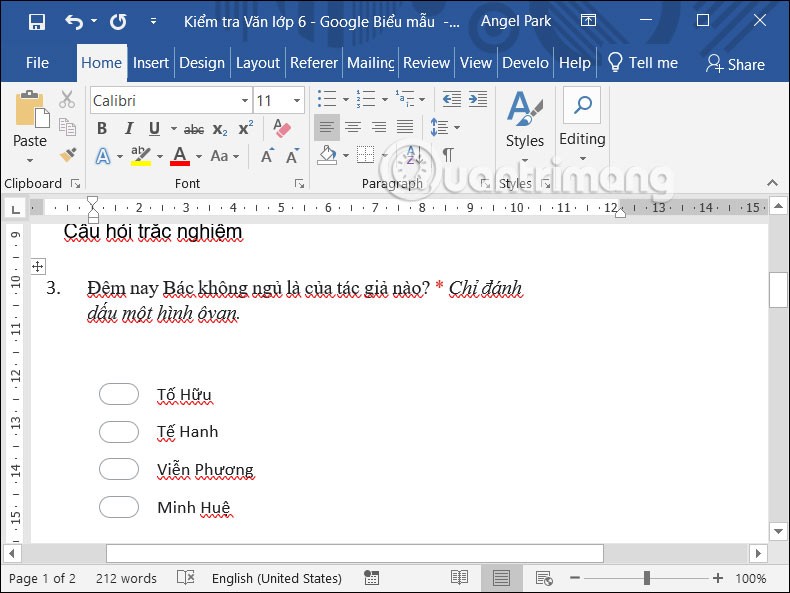Om Google Formulieren te delen of Google Formulieren voor verschillende doeleinden te gebruiken, kunnen we Google Formulieren converteren naar PDF, Google Docs of Word. Door Google Formulieren naar nieuwe formaten te converteren, kunnen ontvangers de inhoud van hun formulieren eenvoudiger delen zoals zij dat willen. Het onderstaande artikel helpt u bij het converteren van Google Formulieren naar PDF, Google Docs en Word.
Instructies voor het converteren van Google Formulieren naar PDF
Stap 1:
Eerst opent u het formulier dat u wilt converteren. Klik vervolgens in de interface op het pictogram met de 3 puntjes in de rechterhoek van het scherm. Vervolgens klikken we in de weergegeven lijst op de optie Afdrukken .
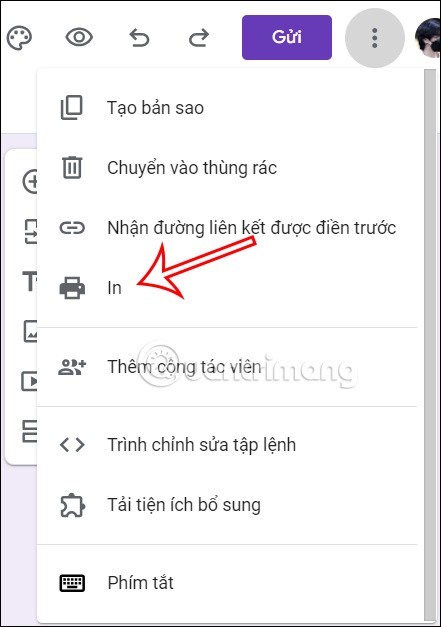
Stap 2:
Schakel over naar de interface voor het afdrukken van formulieren. We wijzigen de optie bij Doelprinter naar Opslaan als PDF en klikken vervolgens hieronder op Opslaan .
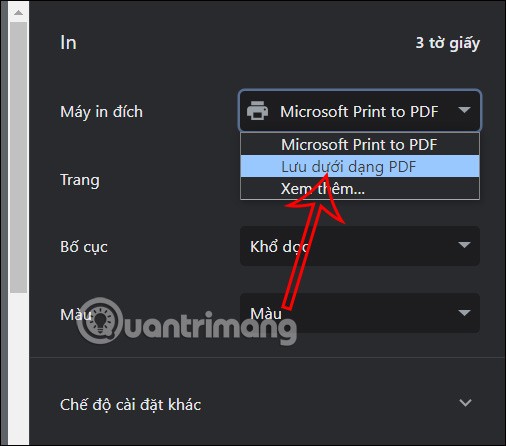
Tot slot selecteren we de map en voeren we een naam in voor het formulier dat we als PDF willen opslaan. Vervolgens klikken we op Opslaan.
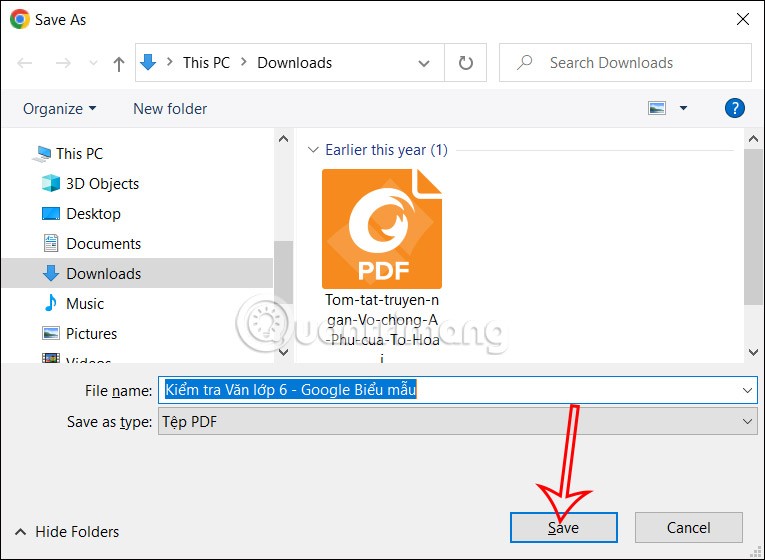
Hoe u Google Formulieren naar Google Docs converteert
Standaard is er geen optie beschikbaar om Google Formulieren naar Google Docs te converteren, maar we kunnen wel converteren van PDF naar Google Docs.
Stap 1:
Eerst converteren we Google Forms naar PDF zoals in deel 1 . Upload vervolgens het PDF-bestand naar Google Drive .
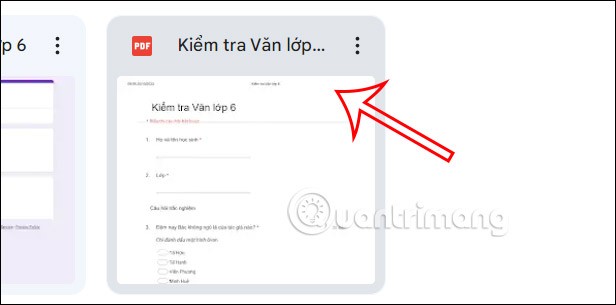
Stap 2:
Vervolgens klikken we met de rechtermuisknop op de PDF en selecteren we Openen met. Vervolgens selecteren we Google Docs om Google Formulieren naar Google Docs te converteren.
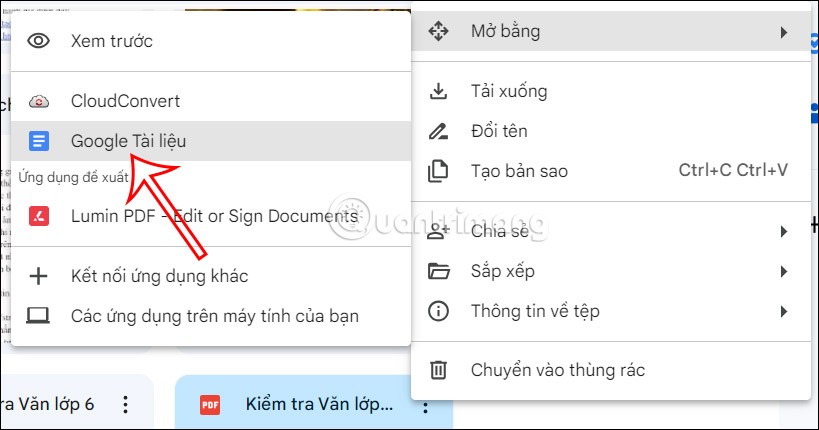
Wanneer we Google Formulieren naar Documenten converteren, gaat er opmaak verloren. Dan moet u het formulier opnieuw aanpassen en andere hulpmiddelen gebruiken om het opnieuw weer te geven.
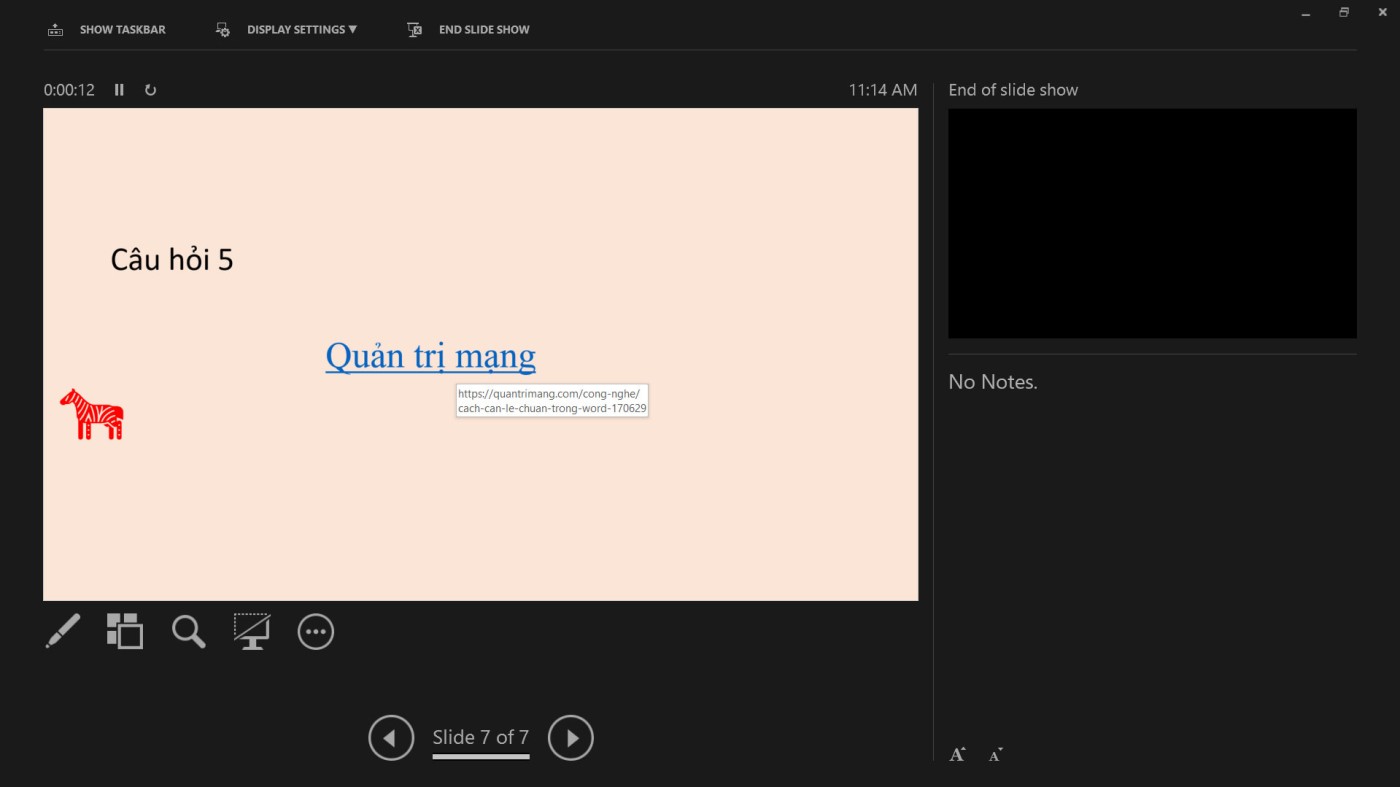
Of u moet Google Formulieren naar Word converteren zoals in de volgende tutorial en het vervolgens openen met Docs.
Hoe Google Formulieren naar Word converteren
Stap 1:
Eerst zetten we Google Forms ook om naar PDF . Vervolgens kunt u op veel verschillende manieren een PDF naar Word converteren .
U kunt bijvoorbeeld de stapsgewijze PDF-naar-Word-conversie gebruiken die op uw computer beschikbaar is . We klikken met de rechtermuisknop op het PDF-bestand, selecteren Openen met en kiezen ervoor om te openen met Microsoft Word .
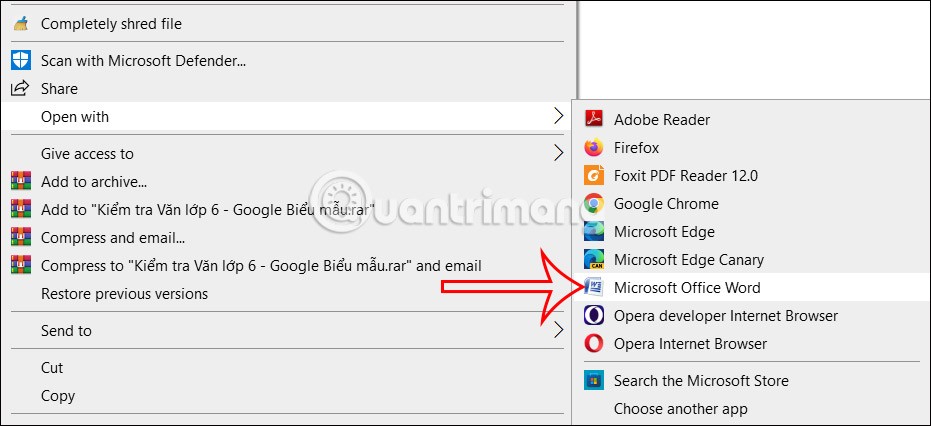
Vervolgens zien we de PDF-inhoud in Word zoals afgebeeld. Ook als de opmaak niet naar wens is, moet u deze opnieuw aanpassen.